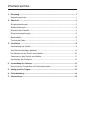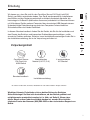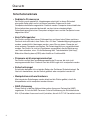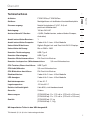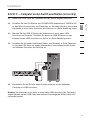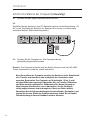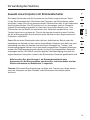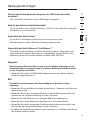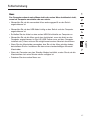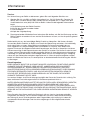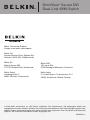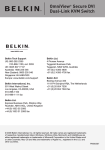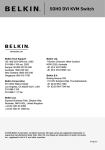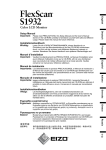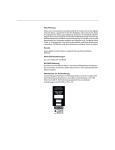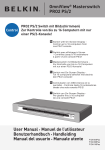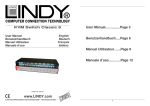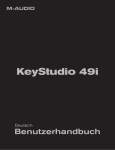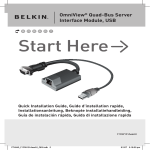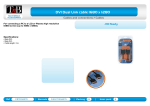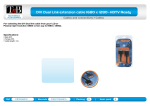Download Benutzerhandbuch
Transcript
OmniView® Secure DVIDual-Link KVM-Switch Benutzerhandbuch F1DN102Dea F1DN104Dea Inhaltsverzeichnis 1. Einleitung...................................................................................................................1 Verpackungsinhalt.........................................................................................................1 2. Übersicht....................................................................................................................2 Sicherheitsmerkmale....................................................................................................2 Weitere Merkmale.........................................................................................................3 Erforderliches Zubehör.................................................................................................4 Systemvoraussetzungen..............................................................................................5 Bestandteile...................................................................................................................6 Technische Daten.........................................................................................................7 3. Installation.................................................................................................................8 Vorbereitung des Geräts...............................................................................................8 Den Switch befestigen (optional).................................................................................9 Die Konsole an den Switch anschließen...................................................................10 Computer an den Switch anschließen......................................................................11 Hochfahren der Computer.........................................................................................12 4. Verwendung des Switches......................................................................................13 Auswahl eines Computers mit Direktwahlschalter...................................................13 5. Häufig gestellte Fragen...........................................................................................14 6. Fehlerbehebung......................................................................................................16 7. Informationen..........................................................................................................18 Einleitung In diesem Benutzerhandbuch finden Sie alle Details, die Sie für die Installation und den Einsatz des Switches und besondere Problemlösungen benötigen—sollte einmal ein Problem auftreten. Einfache, kurze Installationsanweisungen finden Sie in der Installationsanleitung, die in der Verpackung enthalten ist. Verpackungsinhalt 1 2 3 4 5 6 7 OmniView Secure DVI-Dual-Link KVM-Switch Benutzerhandbuch Internationales Netzteil (5 V DC, 3 A) 4 austauschbare AC-Stecker1 Installationsanleitung AC-Stecker für die USA, Australien, Großbritannien und andere Länder in Europa enthalten. 1 Wichtiger Hinweis: Es befinden sich an beiden Seiten des Switches Sicherheitssiegel. So lässt sich kontrollieren, ob der Switch geöffnet und möglicherweise manipuliert worden ist. (s. Abb. auf Seite 6). Wenn eines dieser Siegel entfernt oder beschädigt worden ist, wenden Sie sich bitte telefonisch unter der Nummer (800) 282-2355 an den technischen Support von Belkin. 1 Kapitel Wir freuen uns, dass Sie sich für den OmniView Secure DVI-Dual-Link KVMSwitch von Belkin entschieden haben. Das Gerät wurde speziell für Installationen des Militärs und der Regierung entwickelt und bietet die zentrale Kontrolle, die heutzutage im IA-Bereich (Information Assurance) erforderlich ist. Benutzer können mit Hilfe dieses Geräts mehrere Computer über eine einzige USB-Konsole steuern. Unbeabsichtigte Datenübertragung zwischen Computern unterschiedlicher Sicherheitsstufen wird hierbei verhindert. Übersicht Sicherheitsmerkmale • Dedizierte Prozessoren D er Switch wurde speziell für Umgebungen entwickelt, in denen Sicherheit eine große Rolle spielt und ist mit einem speziellen Prozessor für jede Computerschnittstelle ausgestattet. Dadurch werden Computer unterschiedlicher Sicherheitsstufen gesondert behandelt, so dass keine unbeabsichtigte Datenübertragung zwischen Computern erfolgen kann und die Computer immer abgesichert sind. • Kein Pufferspeicher D er Switch verfügt über keinen Pufferspeicher und kann keine Daten speichern. Dadurch wird verhindert, dass Daten, die z. B. über Tastenbetätigung eingegeben werden, unabsichtlich übertragen werden, wenn Sie von einem Computer auf einen anderen Computer umschalten. Die Datenintegrität kann so gewährleistet werden. Der Switch ist nicht mit Funktionen ausgestattet, die die Speicherung von Daten erfordern, wie z. B. die Bedienung über Tastaturbefehle (Hot Keys), Bildschirm-Menüsysteme (OSD) oder AutoScan-Funktionalität. • Firmware nicht umprogrammierbar D er Switch verfügt über anwendungsspezifische Firmware, die sich nicht umprogrammieren lässt. Dadurch kann die KVM-Logik nicht manipuliert werden. • Sicherheitssiegel E s befinden befinden sich an beiden Seiten des Gehäuses Sicherheitssiegel. So lässt sich kontrollieren, ob der Switch geöffnet oder manipuliert worden ist. • Manipulationssichere Hardware A lle integrierten Schaltungen werden direkt auf die Platine gelötet, damit die Komponenten nicht manipuliert werden können. • NIAP-Zulassung D ieser Switch ist bei der National Information Assurance Partnership (NIAP) zugelassen. Er hat die NIAP Common Criteria-Zertifizierung bis Sicherheitsstufe EAL 4 (Evaluation Assurance Level 4) erhalten, die mit ALC FLR 3 erweitert wurde. 2 Übersicht 1 • USB-Unterstützung 2 D er Switch ist mit dem USB 1.1- und USB 2.0-Standard kompatibel und unterstützt Plug-and-Play bei USB-Computern, Tastaturen und Mäusen. • Dual-Link-DVI-Unterstützung 3 D er Switch unterstützt Bildschirmauflösungen von bis zu 2560 x 1600. Dies gilt auch für digitale Displays von 20'' sowie größere Displays. 4 • Audio-Umschaltung 5 E rmöglicht Ihnen die gemeinsame Nutzung von Lautsprechern und Mikrofonen mit mehreren Computern. • Dedizierte Direktwahlschalter D edizierte Direktwahlschalter an der Vorderseite des Switches ermöglichen bequemes Umschalten zwischen verschiedenen Computern. Jede Taste bedient eine bestimmte Computer-Schnittstelle. 6 7 • LED-Anzeigen E ine LED-Anzeige befindet sich über jedem Direktwahlschalter. Sie zeigt an, dass die Konsole derzeit den jeweiligen Computer steuert. Wenn ein Direktwahlschalter gedrückt wird, leuchtet die LED über dem Schalter auf. • Metallgehäuse Der Switch befindet sich in einem stabilen Metallgehäuse, das sich unter dem Bildschirm oder einem anderen Gegenstand auf dem Schreibtisch aufstellen lässt. • Aufstellung auf dem Schreibtisch oder Befestigung im Rack Das kompakte Design des Switches eignet sich sowohl zur Aufstellung auf dem Schreibtisch als auch zur Anbringung in einem 19-Zoll-Server-Rack, wo der Switch eine Höheneinheit belegt.2 • Internationales Netzteil Der Switch eignet sich für Installationen im In- und Ausland, da im Lieferumfang ein internationales Netzteil mit austauschbaren Steckern enthalten ist.3 2 Für die Anbringung von 2- und 4-Port Switches im Rack wird ein optionaler Rack-Einbausatz (Belkin Artikelnummer F1D005) benötigt. 3 Kapitel Weitere Merkmale Übersicht AC-Stecker für die USA, Australien, Großbritannien und andere Länder in Europa enthalten. 3 Erforderliches Zubehör Kabel F1D9201b-XX Belkin empfiehlt Ihnen Belkin DVI/USBKVM-Kabelsätze mit Audio und Mikrofon für den Switch, damit Sie eine hervorragende Leistung erzielen können. Diese Kabel genügen höchsten Qualitätsansprüchen und sorgen für eine optimale Daten-, Audio- und Bildübertragung. Pro Computer wird ein Kabelsatz benötigt. Belkin DVI/USB KVM-Kabelsätze mit Audio/Mikrofon: F1D9201-06 – 1,8 m F1D9201-10 – 3 m F1D9201-15 – 4,6 m Hinweis: Das Kabel kann aufgrund von Einschränkungen des USB- und DVIStandards nicht länger als 4,6 m sein. 4 Übersicht Systemvoraussetzungen Der Switch ist kompatibel mit Computern, die mit folgenden Betriebssystemen betrieben werden, ist aber nicht auf diese beschränkt. • Windows® 2000 • Windows XP (Home/Professional) • Windows 2003 Server • Windows Vista® • Red Hat® Linux® Desktop • Red Hat Enterprise Linux WS 2 3 4 5 • Mac OS® X v10.3 und höher 6 Tastaturen 7 • USB-kompatibel (einschl. kabelloser Tastaturen) Mäuse • USB-kompatibel (einschl. optischer Mäuse/Funkmäuse) Bildschirme • Digitale Displays mit DVI-D-Unterstützung, Single-Link und Dual-Link Lautsprecher • Computerlautsprecher mit 3,5-mm-Stereo-Klinkenstecker Mikrofon • Computermikrophon mit 3,5-mm-Klinkenstecher 5 Kapitel Betriebssysteme 1 Übersicht Bestandteile Vorderansicht LED-Anzeigen Direktwahlschalter Rückansicht Konsolen Audio-/MikrofonEingangsbuchsen Konsolen-USBTastaturanschluss Computer-DVI-, USB- und Audio-/Mikrofonanschlüsse Konsolen-USBMausanschluss Netzteilanschluss Konsolen-DVIBildschirmanschluss Seitenansicht Sicherheitssiegel (F1DN104Dea abgebildetes Modell) WICHTIGER HINWEIS: Auf beiden Seiten des Switches sollte sich jeweils ein Siegel befinden (insgesamt zwei Siegel). Wenn sich beide Siegel auf dem Switch befinden und nicht beschädigt sind, ist Ihr Switch seit der Herstellung nicht geöffnet oder manipuliert worden. Wenn eines dieser Siegel entfernt oder beschädigt worden ist, wenden Sie sich bitte telefonisch unter der Nummer (800) 282-2355 an den technischen Support von Belkin. 6 Übersicht 1 Technische Daten F1DN102Dea, F1DN104Dea Gehäuse: Metallgehäuse mit stoßfester Kunststofffrontplatte 2 Stromversorgung: etzteil (mindestens 5 V DC, 3 A) mit N positivem Mittelkontakt4 3 Netzeingang: 100 bis 240 VAC Austauschbare AC-Stecker: (USA, Großbritannien, andere Länder Europas, 4 Australien) 4 Anzahl unterstützter Benutzer: 1 Anzahl unterstützter Computer: 2 oder 4 für 2- bzw. 4-Port-Modelle Unterstützte Bildschirme: Digitale Single-Link- und Dual-Link DVI-D-Displays Unterstützte Auflösung: Bis zu 2560 x 1600 Konsolen-Tastatureingang: USB, Typ A Konsolen-Mauseingang: USB, Typ A Konsolen-Bildschirmanschluss: DVI-Dual-Link-Buchse Konsolen-Lautsprecher-/Mikrofonanschluss: 5 6 7 3,5-mm-Klinkenbuchse CPU-Tastatur-/Maus-Anschlüsse: USB Typ B CPU Audio/Mikrofon: 3,5-mm-Klinkenbuchse CPU-Bildschirm-Anschlüsse: DVI-Dual-Link-Buchse Direktwahltasten: 2 oder 4 für 2- bzw. 4-Port-Modelle LED-Anzeigen: 2 oder 4 für 2- bzw. 4-Port-Modelle Betriebstemperatur: 0° bis 40° C Lagertemperatur: -20° bis 60° C Relative Luftfeuchtigkeit: 0 bis 80%, nicht kondensierend Garantie: 3 Jahre Abmessungen: (F1DN102Dea) 11 x 1,75 x 6 in. (279 x 45 x 150 mm) (F1DN104Dea) 11 x 1,75 x 6 in. (279 x 45 x 150 mm) Gewicht: (F1DN102Dea) 1,1 kg (F1DN104Dea) 1,1 kg Mit importierten Teilen in den USA hergestellt Ein Netzteil (5 V, 3 A) ist im Lieferumfang enthalten. 4 7 Kapitel Artikelnr.: Installation Bevor sie anfangen, nehmen Sie sich bitte ein paar Minuten Zeit, um Ihr Produkt zu registrieren. Dann kann Belkin Kontakt mit Ihnen aufnehmen, um Ihnen wichtige Informationen zur sicheren Verwendung Ihres Produkts zur Verfügung zu stellen. Sie können Ihr Produkt online registrieren. Gehen Sie zu https://www. belkin.com/registration/. Vorbereitung des Geräts Aufstellungsort: Der Switch kann wahlweise als eigenständige Desktop-Einheit verwendet oder in einem Rack befestigt werden. Ein optionaler Rack-Einbausatz (Belkin Artikelnummer F1D005) kann für die 2- and 4-Port Switches erworben werden. Bitte beachten Sie bei der Aufstellung des Gerätes Folgendes: • Den Zugriff auf die Direktwahlschalter an der Vorderseite des Switches • Die Länge der Tastatur-, Bildschirm- und Mauskabel • Den Abstand zwischen den Computern und der Konsole • Die Länge der Verbindungskabel zwischen Computern und Switch Achtung: Kabel sollten nicht in der Nähe von fluoreszierenden Lichtquellen, Klimaanlagen oder Geräten, die elektrische Störeinflüsse hervorrufen (z. B. Staubsauger) verlegt werden. 8 Installation Schritt 1 Den Switch befestigen (optional) Installation mit Halterung (F1DN102Dea und F1DN104Dea) 2 3 1.1 B efestigen Sie die Halterung mit den enthaltenen Kreuzschrauben am Switch. (Siehe Abbildung unten.) 4 5 6 7 1.2 Befestigen Sie den Switch im Rack. (Siehe Abbildung unten.) Ihr Switch ist jetzt sicher im Rack befestigt und Sie können die Konsole anschließen. 9 section Die 2- und 4-Port Switches können mit dem optionalen Rack-Einbausatz in ein 19-Zoll-Rack eingebaut werden, das nicht im Lieferumfang enthalten ist (Belkin Artikelnummer F1D005). 1 Installation Schritt 2Die Konsole an den Switch anschließen (notwendig) Achtung: Vor dem Anschluss von Geräten an den Switch oder die Computer muss sichergestellt werden, dass alle Computer und Geräte abgeschaltet sind. Das Anschließen oder Herausziehen von Kabeln bei eingeschaltetem Computer kann zu irreparablen Schäden am Computer bzw. Switch führen. Belkin Corporation übernimmt keine Haftung für Schäden, die durch eingeschaltete Geräte entstehen. Stellen Sie sicher, dass USB-Tastatur und -Maus bei all Ihren Computern funktionieren (Die Human Interface Device (HID) USB-Treiber müssen auf allen Computern installiert sein). 2.1 chließen Sie Ihr Bildschirm-DVI-Kabel an den DVI-Anschluss an der Rückseite S des Switches im Bereich „User Console" (Benutzerkonsole) an. (Siehe Abbildung unten.) 2.2 chließen Sie die Tastatur- und Maus-USB-Kabel an die entsprechenden USBS Anschlüsse im Bereich „User Console” (Benutzerkonsole) an der Rückseite des Switches an. (Siehe Abbildung unten.) 2.3 10 chließen Sie Ihre Lautsprecher und Mikrofonkabel an die entsprechenden S Anschlüsse im Bereich „User Console” (Benutzerkonsole) an. Installation Schritt 3 . ....Computer an den Switch anschließen (notwendig) 3.1 Stellen Sie sicher, dass alle Computer und der Switch ausgeschaltet sind. 3.3 S tecken Sie den USB-A-Stecker des Kabelsatzes in einen freien USBAnschluss am Computer. Schließen Sie dann den USB-B-Stecker an den entsprechenden USB-Anschluss am Switch an. (Siehe Abbildung unten.) 3.4 S chließen Sie die beiden Audiokabel (Audio- und Mikrofon) an Ihren Computer an. Schließen Sie dann das andere Kabelende an den entsprechenden Audiound Mikrofon-Anschluss des Switches an. 2 3 4 5 6 7 3.5 Wiederholen Sie die Schritte oben für jeden weiteren anzuschließenden Computer mit USB-Anschluss. Hinweis:Der Kabelsatz muss direkt an einen freien USB-Anschluss des Computers angeschlossen werden. USB-Hubs oder andere Zwischengeräte dürfen dabei nicht verwendet werden. 11 Kapitel 3.2 S chließen Sie den DVI-Stecker des DVI/USB-KVM-Kabelsatzes (F1D9201b-XX) an den Bildschirmanschluss des Computers an. Schließen Sie dann das andere Kabelende an einen freien Anschluss des Switches an. (Siehe Abbildung unten.) 1 Installation Schritt 4Hochfahren der Computer (notwendig) 4.1 Schalten Sie den angeschlossenen Bildschirm ein. 4.2 Schließen Sie das Netzteil an den DC-Netzteilanschluss mit der Bezeichnung „5V, 3A” an der Rückseite des Switches an. Benutzen Sie nur das im Lieferumfang enthaltene Netzteil. (Siehe Abbildung unten.) 4.3 Schalten Sie die Computer ein. Alle Computer können gleichzeitig eingeschaltet werden. Hinweis: Ihre Computer müssten jetzt den Switch erkennen und den HID USBTreiber automatisch installieren, soweit erforderlich. Beim Einschalten der Computer emuliert der Switch an jeder Schnittstelle eine Tastatur und eine Maus und ermöglicht den Computern einen normalen Systemstart. Der Computer an Schnittstelle 1 (Port 1) wird auf dem Bildschirm angezeigt. Überprüfen Sie, ob Tastatur, Bildschirm und Maus normal funktionieren. Wiederholen Sie diesen Vorgang an allen belegten Schnittstellen, um zu überprüfen, ob alle Computer richtig angeschlossen sind und reagieren. Wenn ein Fehler auftritt, überprüfen Sie die Kabelverbindungen des betreffenden Computers, und starten Sie ihn neu. Bleibt das Problem bestehen, finden Sie im Kapitel Fehlerbehebung in diesem Handbuch weitere Hinweise. 12 Verwendung des Switches Auswahl eines Computers mit Direktwahlschalter 1 Sie haben die Konsole und die Computer an den Switch angeschlossen. Damit ist das Gerät betriebsbereit. Sie können den Computer, den Sie bedienen wollen, auswählen, indem Sie auf den entsprechenden Direktwahlschalter an der Vorderseite des Switches drücken. Die LED leuchtet auf, um anzuzeigen, welcher Computer (welche Schnittstelle) ausgewählt ist. Nach dem Umschalten dauert es ca. 1 bis 2 Sekunden, bis der Bildschirm aktualisiert wird. Außerdem werden Maus- und Tastatursignal neu synchronisiert. Dies ist die normale Auswirkung einer Funktion, die die ordnungsgemäße Synchronisierung der Konsole mit den angeschlossenen Computern sicherstellt.5 2 4 5 6 7 Bitte beachten Sie, dass Nummer 1 die Standardschnittstelle beim Systemstart ist. Bei Stromausfällen oder beim Ein- und Ausschalten wird der Switch automatisch auf Schnittstelle 1 eingestellt. Hinweis: Die erneute Synchronisierung von Maus und Tastatur kann länger dauern, wenn der Computer aus dem Standby- oder Ruhemodus den Betrieb wieder aufnimmt. 5 13 section Sobald Sie auf einen Direktwahlschalter drücken, deaktiviert der Switch sofort die Verbindung der Konsole mit dem vorher ausgewählten Computer und stellt eine neue Verbindung zwischen der Konsole und dem neuen Computer her. Tastatur- und Mauseingangssignale können nur an den jeweils ausgewählten Computer übertragen werden und Grafikausgangssignale können nur durch den ausgewählten Computer empfangen werden. Der Switch verhindert jegliche Datenübertragung zwischen den angeschlossenen Computern, wodurch die Sicherheit der Computer gewährleistet wird. 3 Häufig gestellte Fragen Was bedeutet die NIAP Common Criteria-Zertifizierung bis Sicherheitsstufe 4 (EAL 4)? Mehr Informationen über NIAP Common Criteria und EAL 4 finden Sie in englischer Sprache unter: http://www.niap-ccevs.org/cc-scheme/consumer-guidance.cfm. Was mache ich, wenn die Sicherheitssiegel auf dem Switch entfernt oder beschädigt worden sind? Wenden Sie sich sofort telefonisch an den Belkin Secure KVM-Support: (800) 282-2355. Möglicherweise wurden die Schaltungen des KVM-Switches manipuliert. Wo kann ich meinen Switch registrieren lassen? Sie können Ihren Switch im Internet registrieren lassen, indem Sie mit dem Browser zu folgendem Link gehen: https://www.belkin.com/registration. An wen, kann ich mich wenden, um ein Problem mit einem Produkt zu melden? Sie können sich unter folgender Nummer telefonisch an den Belkin Secure KVM-Support wenden: (800) 282-2355. Sie können auch mit dem Web-Browser zu folgendem Link gehen: http://www.belkin.com/support/contact/email/ technicalsupport/. Wie kann ich zwischen den verschiedenen Schnittstellen umschalten? Der Switch unterstützt nur eine Methode, die Schnittstellen auszuwählen. Der Benutzer kann auf die gewünschten Computer zugreifen, indem er auf die verknüpften Direktwahlschalter drückt. Wie weit darf der Switch vom Computer entfernt sein? Der Switch kann maximal in einem Abstand von 4,6 m vom Computer aufgestellt werden, da DVI- und USB-Kabel keinen größeren Abstand zulassen. Muss ich für den KVM-Switch Software installieren? Nein. Für den Switch müssen weder Treiber noch andere Software auf den Computern installiert werden. 14 Häufig gestellte Fragen Kann ich den Switch bei einem Computer, der USB nicht unterstützt, einsetzen? Nein, der Switch funktioniert nur bei USB-fähigen Computern. Wird für den Switch ein Netzteil benötigt? Ja, für den Switch ist ein Netzteil (Minimum: 5 Volt DC; 3 A) erforderlich; ansonsten funktioniert er nicht einwandfrei. Ja, der Switch funktioniert mit Red Hat Linux und manchen LinuxBetriebssystemen, die für USB-Unterstützung konfiguriert sind. Unterstützt der Switch Microsoft IntelliMouse ? ® ® Das Gerät unterstützt Mäuse von Belkin, Microsoft, Logitech®, Kensington® und vielen anderen Herstellern. Bei Fragen zur Kompatibilität, wenden Sie sich bitte telefonisch an den technischen Support von Belkin (800) 282-2355. 2 3 4 5 6 7 Allgemein Mein Computer fährt nicht hoch, wenn er an den Switch angeschlossen ist, funktioniert aber einwandfrei, wenn ich Tastatur, Bildschirm und Maus direkt an den Computer anschließe. • Überprüfen Sie, ob der DVI/USB-KVM-Kabelsatz fest an den Switch und den Computer angeschlossen ist. Bild Das Bild ist verschwommen oder Geisterbilder bzw. Schatten werden angezeigt. • Überprüfen Sie, ob alle Bildschirmkabel fest an Switch, Computer und Bildschirm angeschlossen sind. • Überprüfen Sie, ob der verwendete Bildschirm diese Auflösung unterstützt und erneuern Sie die Frequenzeinstellung an Ihrem Computer. • Stellen Sie für den Bildschirm eine niedrigere Bildschirmauflösung ein. • Überprüfen Sie, ob die Bildschirmkabellänge 4,6 m nicht überschreitet. • Überprüfen Sie, ob die verwendete Grafikkarte diese Auflösung unterstützt und erneuern Sie die Frequenzeinstellung an Ihrem Computer. • Schließen Sie den Bildschirm direkt an den Computer an, und überprüfen Sie, ob das Problem weiterhin auftritt. 15 Kapitel Unterstützt der Switch Linux? 1 Fehlerbehebung Der Bildschirm bleibt dunkel. • Überprüfen Sie, ob alle Bildschirmkabel ordnungsgemäß angeschlossen wurden. • Überprüfen Sie, ob das Netzteil mit der korrekten Spannung versorgt wird, und ob es ordnungsgemäß angeschlossen ist. • Schließen Sie den Bildschirm direkt an den Computer an, um zu prüfen, ob der Bildschirm normal funktioniert. • Fahren Sie den Computer hoch. Tastatur Der Computer erkennt meine Tastatur nicht oder meine Tastatur funktioniert nicht, wenn ich Computer umschalte oder neu starte. • Überprüfen Sie, ob die verwendete Tastatur ordnungsgemäß an den Switch angeschlossen ist. • Überprüfen Sie, ob das USB-Kabel fest an den Switch und den Computer angeschlossen ist. • Schließen Sie das Kabel an eine andere USB-Schnittstelle am Computer an. • Überprüfen Sie, ob die Tastatur funktioniert, wenn sie direkt an den Computer angeschlossen ist (Der HID USB-Treiber muss auf dem Computer installiert sein). Hierzu müssen Sie möglicherweise einen Neustart durchführen. • Wenn Sie Tastatur-Software verwenden, die im Lieferumfang Ihrer Tastatur enthalten war, deinstallieren Sie diese und installieren Sie sie anschließend erneut. • Wenn der Computer aus dem Standby-Modus hochfährt, warten Sie ab, ob die Tastaturfunktion nach einer Minute wieder verfügbar ist. • Probieren Sie eine andere Tastatur aus. Einige Tasten auf der Tastatur funktionieren nicht korrekt, wenn ich mit einem Macintosh®-Computer arbeite. • Da Sie eine PC-Tastatur für einen Mac verwenden, sind einige Optionstasten auf der Tastatur vertauscht. Alle Haupttasten funktionieren der Beschriftung entsprechend. 16 Fehlerbehebung Maus Der Computer erkennt meine Maus nicht oder meine Maus funktioniert nicht, wenn ich Computer umschalte oder neu starte. • Überprüfen Sie, ob die verwendete Maus ordnungsgemäß an den Switch angeschlossen ist. • Überprüfen Sie, ob das USB-Kabel richtig an den Switch und den Computer angeschlossen ist. • Schließen Sie das Kabel an eine andere USB-Schnittstelle am Computer an. • Wenn Sie den Maustreiber verwenden, den Sie mit der Maus erhalten haben, deinstallieren Sie ihn. Installieren Sie dann einen standardmäßigen Microsoft Maustreiber. • Wenn der Computer aus dem Standby-Modus hochfährt, warten Sie ab, ob die Mausfunktion nach einer Minute wieder verfügbar ist. 2 3 4 5 6 7 • Probieren Sie eine andere Maus aus. 17 Kapitel • Überprüfen Sie, ob die Maus auch dann funktioniert, wenn sie direkt an den Computer angeschlossen ist (Der HID USB-Treiber muss auf dem Computer installiert sein). Hierzu müssen Sie möglicherweise einen Neustart durchführen. 1 Informationen FCC-Erklärung Declaration of Conformity with FCC Rules for Electromagnetic Compatibility e, Belkin International, Inc., of 501 West Walnut Street, Compton, CA 90220, declare W under our sole responsibility that the products: F1DN102Dea, F1DN104Dea, to which this declaration relates: Comply with Part 15 of the FCC Rules. Operation is subject to the following two conditions: (1) this device may not cause harmful interference, and (2) this device must accept any interference received, including interference that may cause undesired operation. CE-Konformitätserklärung Wir, Belkin International, Inc., erklären hiermit in alleiniger Verantwortung, dass die Artikel F1DN102Dea, F1DN104Dea, auf die sich diese Erklärung bezieht, in Einklang mit der Fachgrundnorm Störaussendung EN55022 und der Fachgrundnorm Störfestigkeit EN55024 sowie LVP EN61000-3-2 und EN61000-3-3 stehen. ICES-Erklärung Dieses Digitalgerät der Klasse B entspricht der kanadischen Richtlinie ICES-003. Cet appareil numérique de la classe B est conforme á la norme NMB-003 du Canada. Drei Jahre eingeschränkte Herstellergarantie von Belkin International, Inc. Garantieleistung. Belkin International, Inc. („Belkin”) garantiert dem ursprünglichen Käufer dieses Belkin-Produkts, dass dieses Produkt frei von Material-, Verarbeitungs-, und Konstruktionsfehlern ist. Garantiedauer. Belkin gewährt für dieses Belkin-Produkt drei Jahre Garantie. Problembehebung. Herstellergarantie. Belkin wird das Produkt nach eigenem Ermessen entweder kostenlos (abgesehen von den Versandkosten) reparieren oder austauschen. Belkin behält sich vor, seine Produkte ohne Vorankündigung auslaufen zu lassen und übernimmt keine eingeschränkte Garantie für die Reparatur oder den Ersatz solcher ausgelaufenen Produkte. Garantieausschluss. Alle oben genannten Garantien verlieren ihre Gültigkeit, wenn das Belkin-Produkt Belkin auf Anfrage nicht auf Kosten des Käufers zur Überprüfung zur Verfügung gestellt wird oder wenn Belkin feststellt, dass das Belkin-Produkt nicht ordnungsgemäß installiert worden ist, und dass unerlaubte Änderungen daran vorgenommen worden sind. Die Herstellergarantie von Belkin gilt nicht für (Natur)gewalten wie Überschwemmungen, Blitzschlag und Erdbeben sowie Krieg, Vandalismus, Diebstahl, normalen Verschleiß, Wertminderung, Veralterung, schlechte Behandlung, Beschädigung durch Störungen aufgrund von Unterspannung (z. B. Spannungsabfall oder -Senkung) oder nicht erlaubte Programm- oder Systemänderungen. 18 Informationen Service. Um Unterstützung von Belkin zu bekommen, gehen Sie nach folgenden Schritten vor: 1. W enden Sie sich schriftlich an Belkin International, Inc., 501 W. Walnut St., Compton CA 90220, Attn: Customer Service oder wenden Sie sich innerhalb von 15 Tagen nach dem Vorfall telefonisch unter (800)-223-5546 an Belkin. Halten Sie die folgenden Informationen bereit: a. Die Artikelnummer des Belkin-Produkts. b. Wo Sie das Produkt erworben haben. c. Das Kaufdatum. d. Kopie der Originalquittung. 2. D ie entsprechenden Mitarbeiter/innen informieren Sie darüber, wie Sie Ihre Rechnung und das Belkin-Produkt versenden müssen und wie Sie fortfahren müssen, um Ihre Ansprüche geltend zu machen. 2 3 4 5 6 7 Garantiegesetze. DIESE GARANTIE BILDET DIE ALLEINIGE GARANTIE VON BELKIN. ES GIBT KEINE ANDERE GARANTIE, EXPLIZIT ERWÄHNT ODER IMPLIZIT, AUSSER WENN DIES VOM GESETZ VORGESCHRIEBEN IST, EINSCHLIESSLICH DER IMPLIZITEN GARANTIE ODER DES QUALITÄTSZUSTANDS, DER ALLGEMEINEN GEBRAUCHSTAUGLICHKEIT ODER EIGNUNG FÜR EINEN BESTIMMTEN ZWECK, UND SOLCHE IMPLIZITEN GARANTIEN, WENN ES SOLCHE GIBT, BEZIEHEN SICH AUSSCHLIESSLICH AUF DIE DAUER, DIE IN DIESER GARANTIE ZUGRUNDE GELEGT WIRD. In manchen Ländern sind Einschränkungen bezüglich der Dauer der Garantie nicht zulässig. Die oben erwähnten Einschränkungen treffen für Sie dementsprechend nicht zu. UNTER KEINEN UMSTÄNDEN HAFTET BELKIN FÜR ZUFÄLLIGEN, BESONDEREN, DIREKTEN, INDIREKTEN, MEHRFACHEN SCHADEN ODER FOLGESCHÄDEN WIE, ABER NICHT AUSSCHLIESSLICH, ENTGANGENES GESCHÄFT ODER PROFITE, DIE IHNEN DURCH DEN VERKAUF ODER DIE BENUTZUNG VON EINEM BELKIN-PRODUKT ENTGANGEN SIND, AUCH WENN SIE AUF DIE MÖGLICHKEIT SOLCHER SCHÄDEN AUFMERKSAM GEMACHT WORDEN SIND. Diese Garantie räumt Ihnen spezifische Rechte ein, die von Land zu Land unterschiedlich ausgestaltet sein können. Da in manchen Ländern der Ausschluss oder die Beschränkung der Haftung für durch Zufall eingetretene oder Folgeschäden nicht zulässig ist, haben die vorstehenden Beschränkungen und Ausschlussregelungen für Sie möglicherweise keine Gültigkeit. 19 Kapitel Belkin behält sich vor, das beschädigte Belkin-Produkt zu überprüfen. Alle Kosten, die beim Versand des Belkin-Produkts an Belkin zum Zweck der Überprüfung entstehen, sind vollständig durch den Käufer zu tragen. Wenn Belkin nach eigenem Ermessen entscheidet, dass es nicht angebracht ist, das beschädigte Gerät an die Belkin zu schicken, kann Belkin nach eigenem Ermessen eine Reparaturstelle damit beauftragen, das Gerät zu überprüfen und einen Kostenvoranschlag für die Reparaturkosten des Gerätes zu machen. Die Kosten für den Versand zu einer solchen Reparaturstelle und die eventuellen Kosten für einen Kostenvoranschlag gehen vollständig zu Lasten des Käufers. Beschädigte Geräte müssen zur Überprüfung zur Verfügung stehen, bis das Reklamationsverfahren abgeschlossen ist. Wenn Ansprüche beglichen werden, behält sich Belkin das Recht vor, Ersatzansprüche an eine bestehende Versicherung des Käufers zu übertragen. 1 Informationen Technische Informationen und Unterstützung erhalten Sie unter www.belkin.com im Bereich technischer Support. Wenn Sie den technischen Support telefonisch erreichen wollen, wählen Sie die entsprechende Nummer auf der unten aufgeführten Liste *. *zum Ortstarif Land ÖSTERREICH BELGIEN TSCHECHISCHE REPUBLIK DÄNEMARK FINNLAND FRANKREICH DEUTSCHLAND GRIECHENLAND UNGARN ISLAND IRLAND ITALIEN LUXEMBURG G Internet-Adresse http://www.belkin.com/uk http://www.belkin.com/nl http://www.belkin.com/uk http://www.belkin.com/uk http://www.belkin.com/uk http://www.belkin.com/fr http://www.belkin.com/de http://www.belkin.com/uk http://www.belkin.com/uk http://www.belkin.com/uk http://www.belkin.com/uk http://www.belkin.com/it http://www.belkin.com/uk NIEDERLANDE Nummer 08 - 20 20 07 66 07 07 00 073 23 900 04 06 701 22 403 0972519123 08 - 25 54 00 26 0180 - 500 57 09 00800 - 44 14 23 90 06 - 17 77 49 06 800 8534 0818 55 50 06 02 - 69 43 02 51 34 20 80 8560 0900 - 040 07 90 0,10 € pro Minute http://www.belkin.com/nl NORWEGEN POLEN PORTUGAL RUSSLAND SÜDAFRIKA SPANIEN SCHWEDEN SCHWEIZ GROSSBRITANNIEN 815 00 287 00800 - 441 17 37 707 200 676 495 580 9541 0800 - 99 15 21 902 - 02 43 66 07 - 71 40 04 53 08 - 48 00 02 19 0845 - 607 77 87 http://www.belkin.com/uk http://www.belkin.com/uk http://www.belkin.com/uk http://www.belkin.com/uk http://www.belkin.com/uk http://www.belkin.com/es http://www.belkin.com/se http://www.belkin.com/uk http://www.belkin.com/uk SONSTIGE LÄNDER +44 - 1933 35 20 00 OmniView® Secure DVI Dual-Link KVM-Switch Belkin Technischer Support Europa: www.belkin.com/support Belkin Ltd. Express Business Park, Shipton Way Rushden, NN10 6GL, Großbritannien Belkin B.V. Boeing Avenue 333 1119 PH Schiphol-Rijk, Niederlande Belkin SAS 130 rue de Silly 92100 Boulogne Billancourt, Frankreich Belkin GmbH Hanebergstraße 2, 80637 München, Deutschland Belkin Iberia C/ Anabel Segura, 10 planta baja, Of. 2 28108, Alcobendas, Madrid, Spanien © 2008 Belkin International, Inc. Alle Rechte vorbehalten. Alle Produktnamen sind eingetragene Marken der angegebenen Hersteller. Windows, Windows Vista, Microsoft und IntelliMouse sind in den Vereinigten Staaten und in anderen Ländern eingetragene Marken bzw. Marken der Microsoft Corporation. Mac OS und Mac sind Marken der Apple Inc., die in den USA und anderen Ländern eingetragen sind. PM00507ea